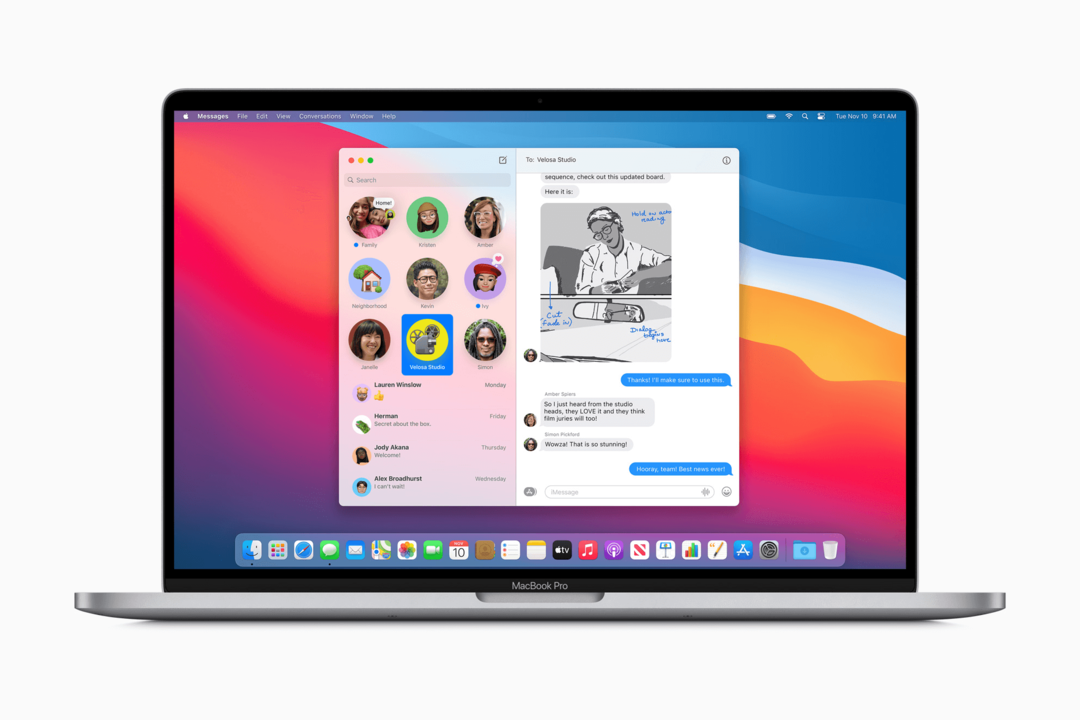Kuinka estää Windows 10: tä päivittämästä laiteajureita automaattisesti
Microsoft Windows 10 / / March 18, 2020
Viimeksi päivitetty

Windows 10 päivittää tietokoneesi laiteajurit automaattisesti, kun Microsoft toimittaa kumulatiivisen päivityksen, mutta voit estää niitä automaattiasennuksesta.
On tärkeätä pitää Windows ajan tasalla suojautuaksesi tietoturvauhilta, parantaaksesi suorituskykyä ja saadaksesi uusia ominaisuuksia. Kun Windows 10 asentaa kumulatiivisen päivityksen automaattisesti, se sisältää laitteistoajurien uudet versiot. Mutta joskus on ongelma ohjainpäivityksen kanssa, joka tekee laitteistokomponenteistasi epävakaita - kuten näytönohjain tai Wi-Fi-sovitin. Tietysti, jos saat huonon, voit peruuta ohjaimen päivitys, mutta voit myös pysäyttää Windows-muodon, mukaan lukien ohjainpäivitykset.
Pysäytä Windows 10 Pro päivittämästä ohjaimia automaattisesti
Jos käyttöjärjestelmä on Windows 10 Pro, ohjainpäivitysten lopettaminen on helppo prosessi. Osuma Windows-näppäin + R ja tyyppi:gpedit.msc ja paina Enter tai napsauta OK avataksesi paikallisen ryhmäkäytäntöeditorin.
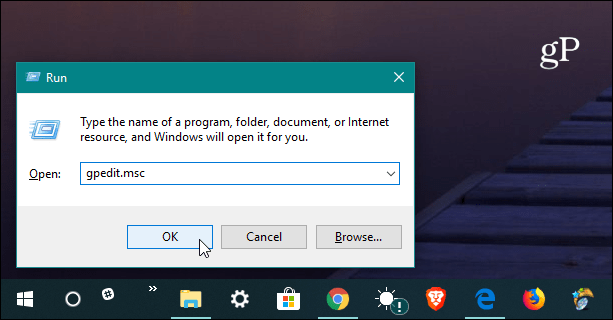
Siirry sitten seuraavalle polulle:
Tietokoneen kokoonpano / Hallinnolliset mallit / Windows-komponentit / Windows Update
Kaksoisnapsauta sitten oikeanpuoleisessa Asetukset-luettelossa kohtaa Älä sisällytä ohjaimia Windows Update -sovelluksella.
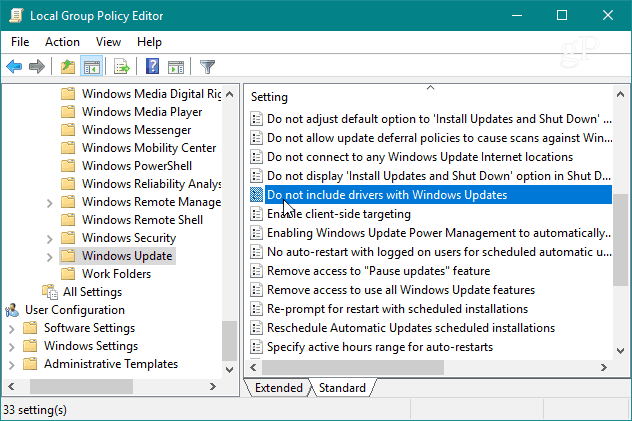
Aseta nyt vaihtoehtoksi käytössä Napsauta OK ja sulje ryhmäkäytäntöeditori ja käynnistä tietokone uudelleen, jotta muutokset tulevat voimaan.
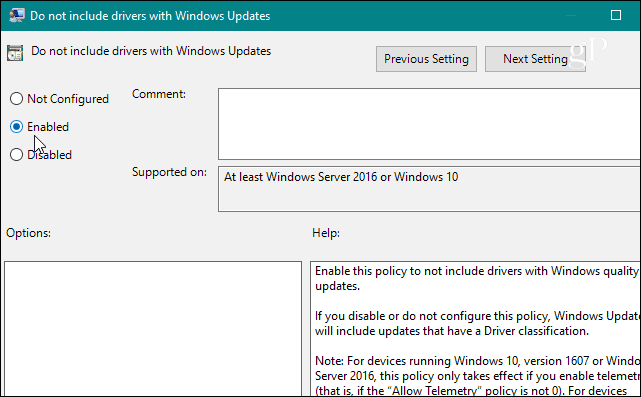
Pysäytä Windows 10 Home päivittämästä ohjaimia automaattisesti
Toisin kuin Windows 10 Pro-, Education- ja Enterprise-versiot, kotikäyttäjillä ei ole pääsyä ryhmäkäytäntöön. Voit silti estää ohjainpäivitykset, mutta joudutaan säätämään rekisteriä.
Avaa rekisterieditori ja siirry seuraavaan polkuun:
HKEY_LOCAL_MACHINE \ SOFTWARE \ Policies \ Microsoft \ Windows \ WindowsUpdate
Jos sinulla ei ole Windows päivitys avain, sinun on luotava se. Luo sitten uusi DWORD (32-bittinen) arvo ja nimeä se: ExcludeWUDriversInQualityUpdate ja antaa sille arvon 1. Sulje rekisterieditori ja käynnistä järjestelmä uudelleen, jotta muutos tulee voimaan.
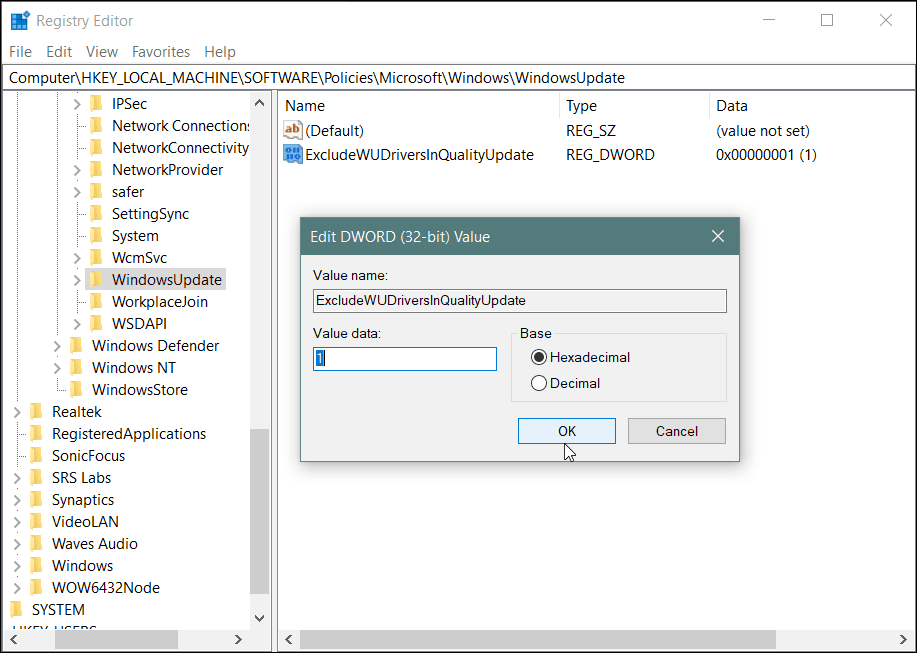
Muista, että näiden muutosten tekemisen jälkeen et enää saa ohjainpäivityksiä, ennen kuin palaat sisään ja muutat asetusta. Tämä ei myöskään ole aina täysin tehokasta. Windows Update saattaa toimita edelleen ohjainpäivitykset jotka on varustettu tietoturva- tai ominaisuuspäivityksillä. Joten tämä on suunnattu edistyneemmälle käyttäjälle ja se on jotain, jonka voit toteuttaa, jos yrität välttää tunnettua huonoa päivitystä.
Nyt on syytä huomata, että Microsoft tekee yleensä hyvää työtä varmistaakseen oikean ohjaimen päivitykset lähtevät kumulatiivisten päivitysten kanssa ottaen huomioon järjestelmän eri kokoonpanojen määrä siellä. Tietenkin, mittarilukema voi vaihdella. Silti, aivan kuten viivästyttää Windows-ominaisuuksien päivityksiä, voit myös pysäyttää ohjainpäivitykset, kunnes olet valmis niihin. Se vie vain vähän enemmän työtä kuin valintaruutu Asetukset-sovelluksessa.